Maison >Tutoriel logiciel >Logiciel de bureau >Tutoriel sur la façon de définir la largeur d'Excel pour trier les cellules en colonnes
Tutoriel sur la façon de définir la largeur d'Excel pour trier les cellules en colonnes
- 王林avant
- 2024-04-17 14:10:18953parcourir
Comme dans cet exemple, le contenu de la colonne A doit être divisé en colonnes selon une largeur fixe.
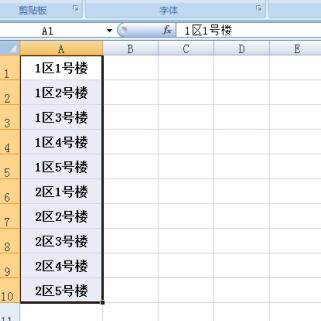
Cliquez pour sélectionner la plage de cellules A1:A10, puis cliquez sur l'option [Données]-[Colonne] dans l'ordre.
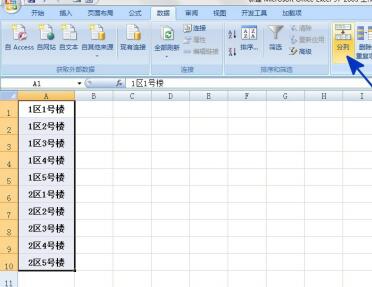
Après l'étape précédente, le système affiche la boîte de dialogue [Assistant de colonne de texte - Étape 1]. Cochez l'option [Largeur fixe] dans la boîte de dialogue. Une fois les paramètres terminés, cliquez sur le bouton [Suivant].
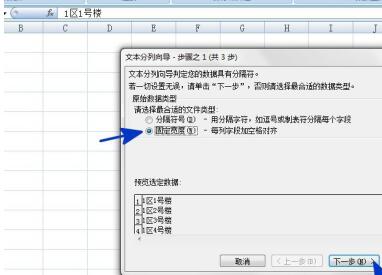
Après l'étape précédente, le système affiche la boîte de dialogue [Assistant de colonne de texte - Étape 2]. Cliquez sur l'emplacement où vous souhaitez séparer les colonnes dans la boîte de dialogue. L'effet de séparation des colonnes sera affiché dans l'aperçu des données. . Terminer Cliquez ensuite sur le bouton [Terminer].
Retournez à la feuille de calcul. Grâce aux étapes ci-dessus, le contenu de la colonne A est divisé en colonne A et colonne B. Le résultat est tel qu'indiqué dans la figure :
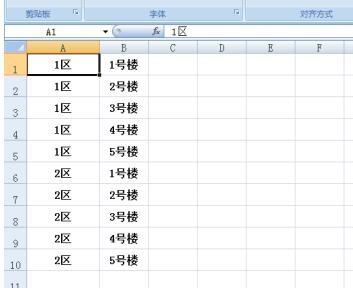
Ce qui précède est le contenu détaillé de. pour plus d'informations, suivez d'autres articles connexes sur le site Web de PHP en chinois!
Articles Liés
Voir plus- Explication détaillée sur la façon d'ouvrir et de lire les fichiers CSV
- Étapes et précautions pour l'ouverture et le traitement des fichiers au format CSV
- Méthodes et conseils pour ouvrir des fichiers CSV : Convient à une variété de logiciels
- Un guide rapide sur la manipulation des fichiers CSV
- Apprenez à ouvrir et à utiliser correctement les fichiers CSV

